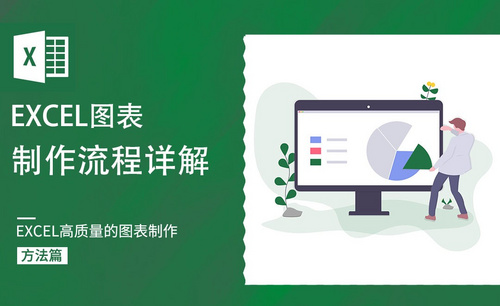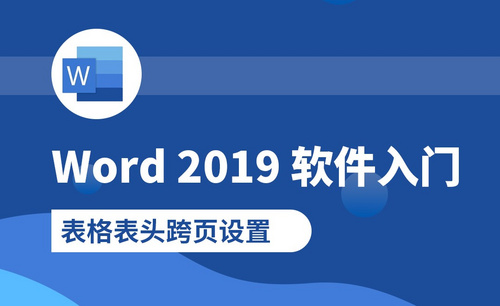excel怎么给图表添加标题?
发布时间:2021年01月18日 14:15
我们在用excel制作图表的时候,需要给图表加上标题才可以看出图表表示的是什么,但是excel怎么给图表添加标题近期好多小伙伴在问,那么今天我就分享给大家具体的操作步骤,如下图。
1.首先,打开Excel,开始制作Excel表格,然后选择选中需要制作图标的区域,再点击【插入】选项,(如图红色圈出部分所示)。
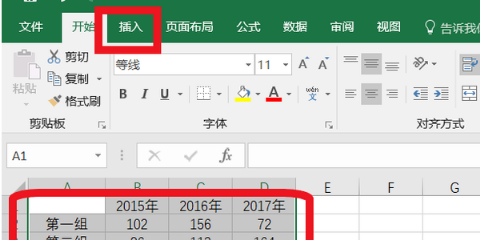
2.然后,点击插入后,在右边有一个【推荐的图表】,点击此项目,(如图红色圈出部分所示)。
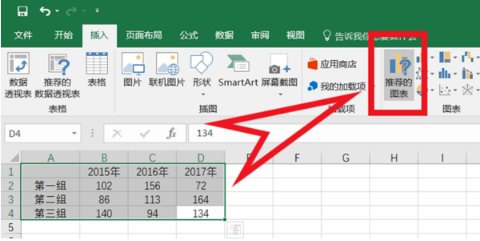
3.在弹出的对话框中找到【所有图表】,点击此选项,(如图红色圈出部分所示)。
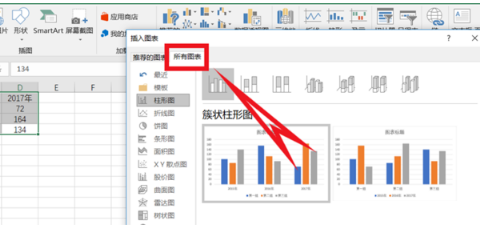
4.在所有图表中选择需要制作的表格样式,这里选【折线图】,(如图红色圈出部分所示)。
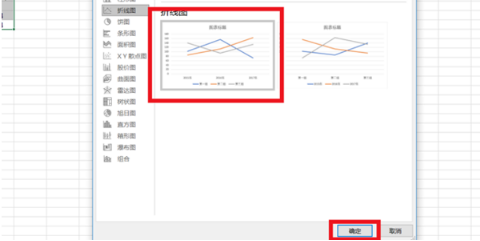
5.在创作的图标上方双击,就会出现一个【图表标题的样式】,(如图红色圈出部分所示)。
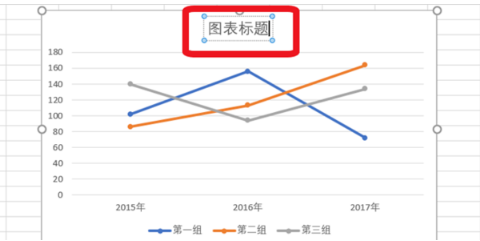
6.最后,就可以编辑这个标题,这样就编辑好了,(如下图红色圈出部分所示)。
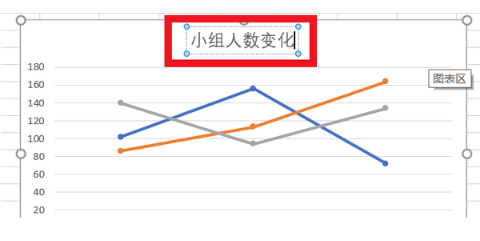
以上6步操作步骤就是excel怎么给图表添加标题的具体操作步骤,已经非常详细的给大家罗列出来了,小伙伴们按部就班的去操作就可以完成了。如果想掌握这个功能课下就多练几次,就可以掌握的更牢固了。最后,希望以上的操作步骤可以帮到你!
本篇文章使用以下硬件型号:联想小新Air15;系统版本:win10;软件版本:excel 2010。